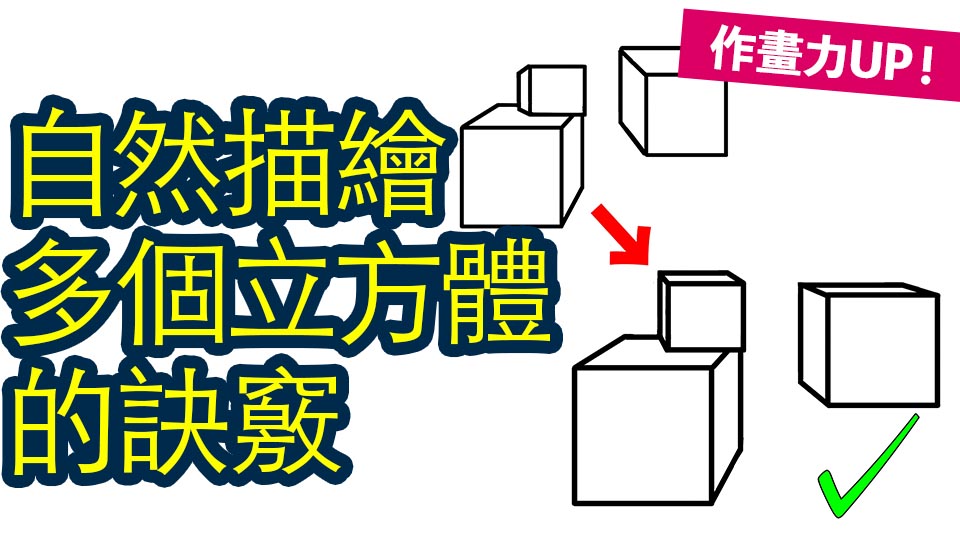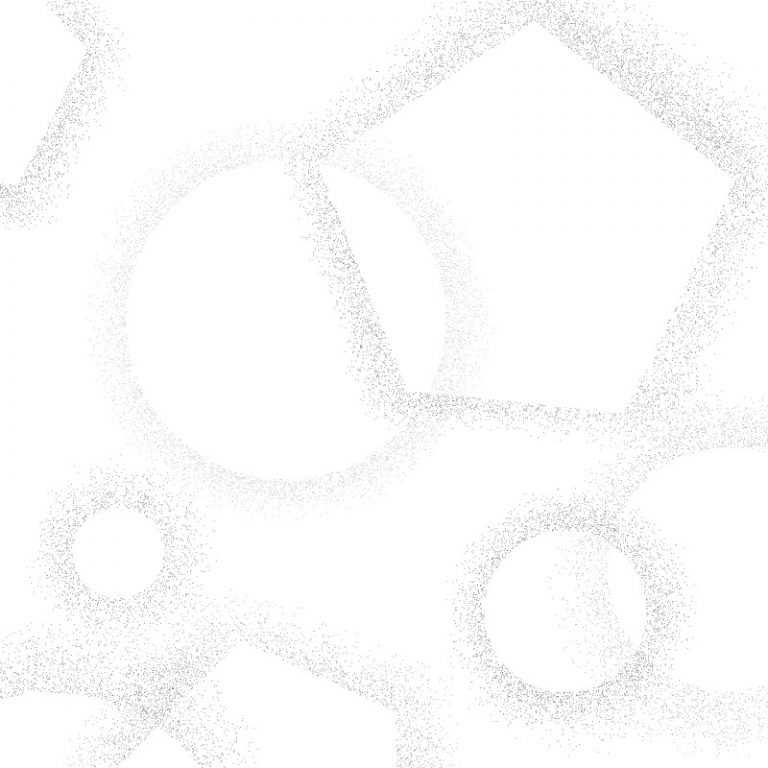2021.07.05
[技巧] 不畫線也能完成的風景插畫


今天將介紹就算是初學者也可以憑直覺畫出來、不畫線就能完成的風景畫畫法。
不需要使用困難的技巧,所以對繪畫沒自信的人也可以挑戰看看!
Index
1. 關於是否畫線
畫插圖時,通常從草稿畫起,再描線、上色,今天我們將省略描線的步驟,直接從草稿進入上色階段。
在「厚塗」這樣的手法中經常使用像今天這樣不畫線的方法。
下面為大家整理了畫線與否的特徵。
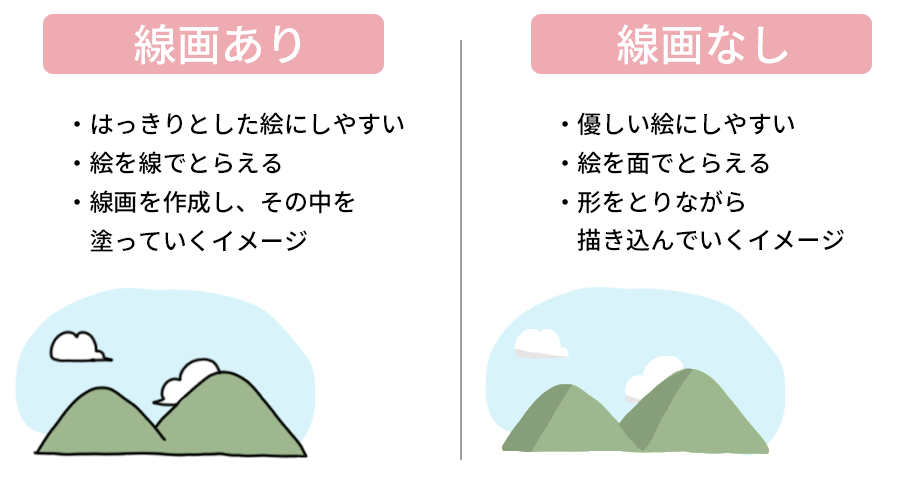
畫線:
較容易畫出清晰、顏色分明的畫
以線條構成圖
通常的印象是先完成線稿,再於線內上色
不畫線:
較容易畫出柔和的畫
以面構成圖
通常的印象是一邊描繪形狀一邊畫出細節
畫線與否都有各自的優點。
還不確定你的畫更適合哪一種畫法的話,請一定要挑戰看看這次不畫線的插畫!
2. 畫雛形
那麼,讓我們馬上開始畫插畫吧!
這一次,我們將畫一幅美麗的湖泊和山的圖。
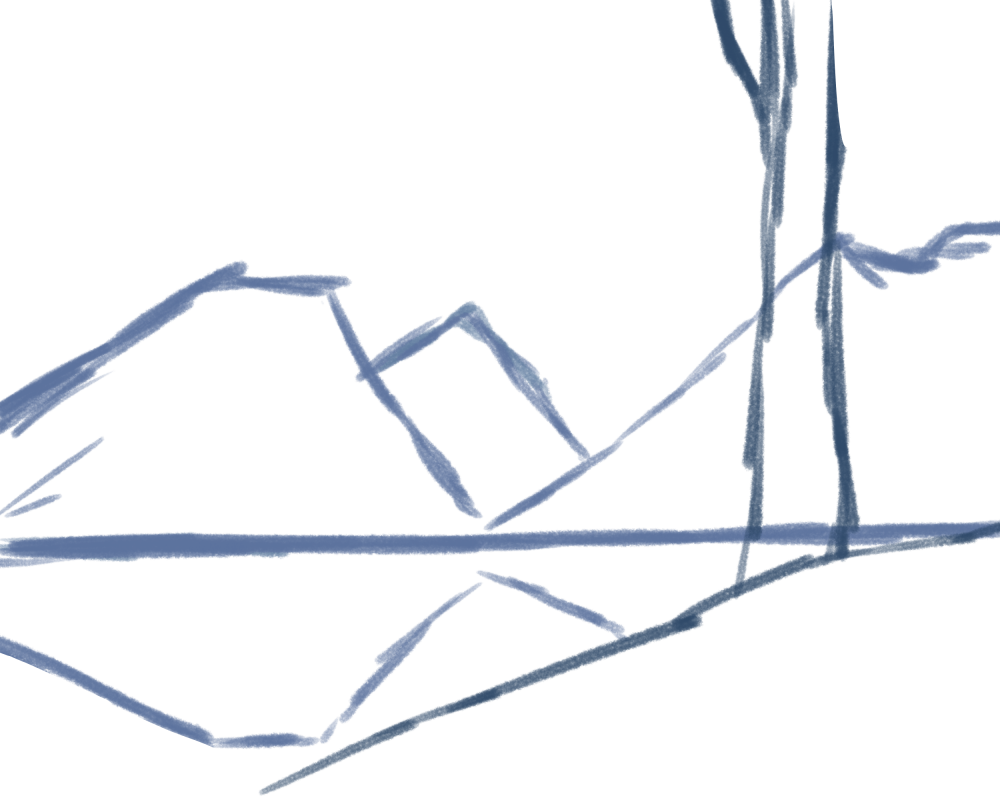
大概畫了一下草稿。
後面是天空、中間是山、前面是樹,這樣的配置。
如果你剛開始畫的時候就好好注意後、中、前的配置,就可以畫出有深度的插圖,並且更容易表現出不畫線的優點。

接著直接在剛剛的草稿上上色。
一邊調整樹及山的形狀一邊上色。

接著也塗上天空的顏色。
如果你像下圖這樣分圖層作畫,之後編輯會更容易。
圖層可以按左下的圖標來新增。
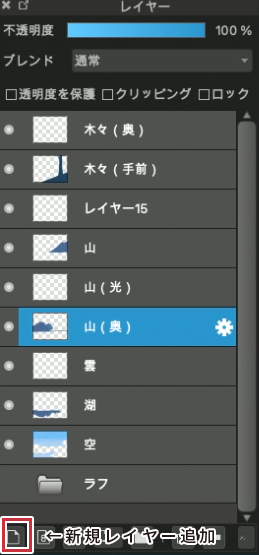
現在分成樹木(前)・山(前)・山(後)・湖・天空這幾個圖層。
3. 用陰影製造立體感
接下來,為了呈現山的立體感,我們在”面”上畫出亮度。
左邊的山像照到光的樣子為它增加亮度。

增加亮度後,原本平面的山立刻變得有立體感了。
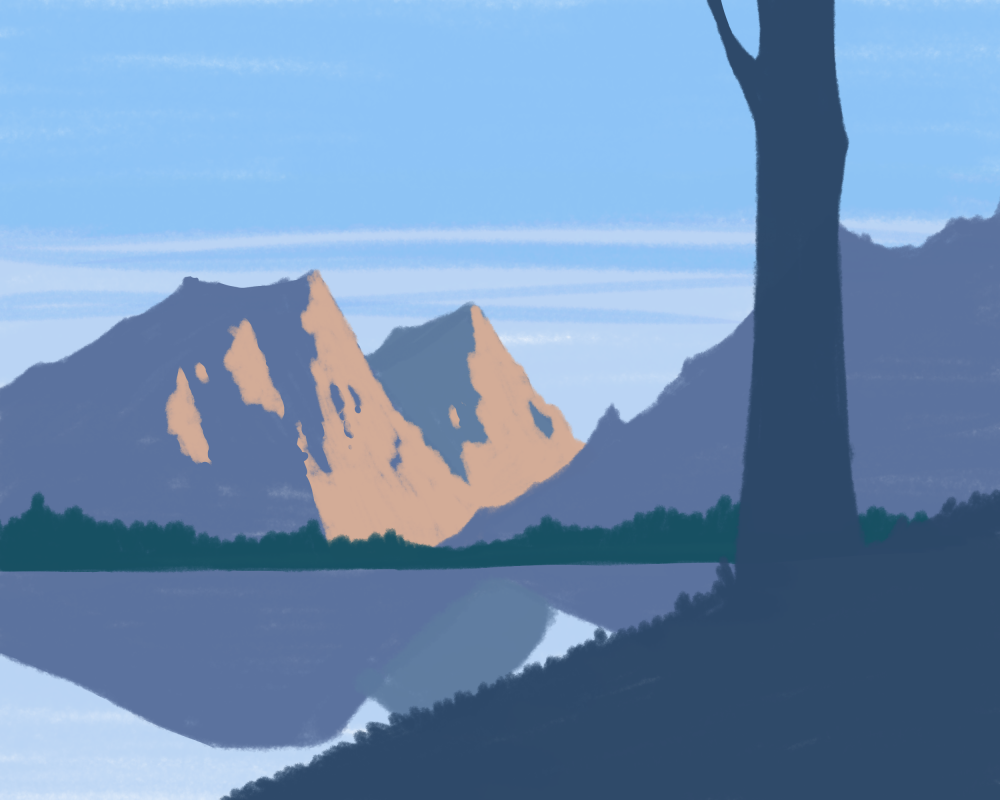
接下來,畫上山腳下的樹。
因為剛剛只是大概畫出來,所以這邊也同時調整整體的形狀。

由於沒有畫線,想要清晰表現形狀的部分要更仔細的描繪。
山參差不齊的部分一點一點地畫出來。
同時,在山的左側加上陰影。
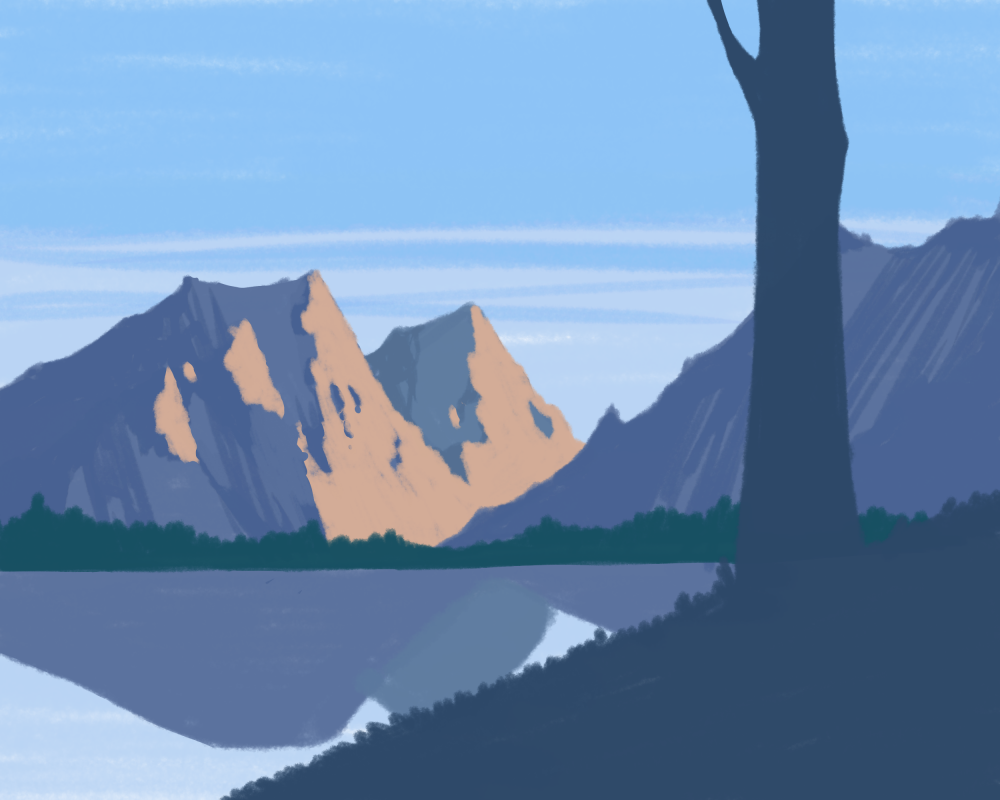
整個形狀就是這樣逐漸描繪出來的。
現在,我們將為山體的明亮部分添加更多的細節。
在橙色增亮層上面創建一個新圖層。選擇剪裁遮色。
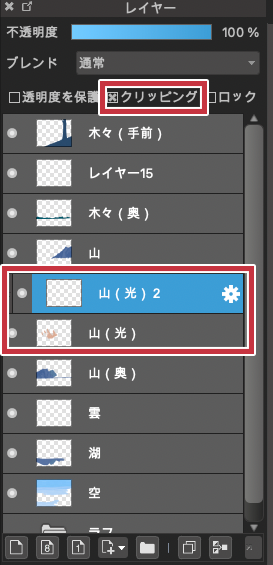
在剪裁遮色的圖層上再添加一個更亮的顏色。
原本平面的模樣就改變了。
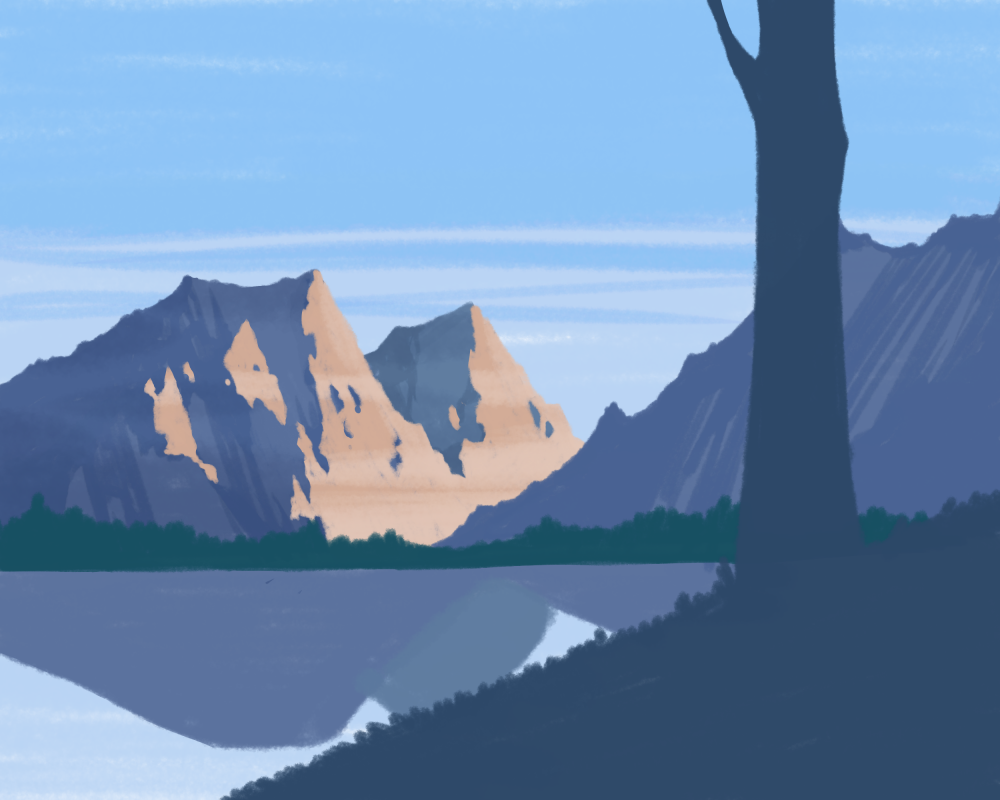
山的陰影部分也同樣使用剪裁遮色,將混合變更為色彩增值,並調整不透明度來增加陰影圖案。
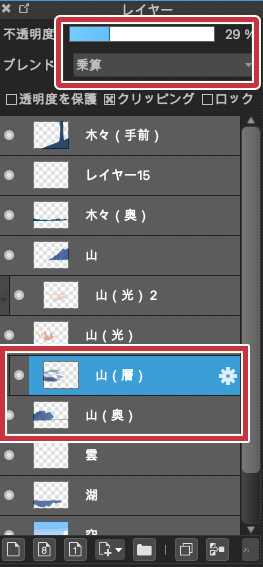
接下來,讓我們為右邊的山添加陰影。
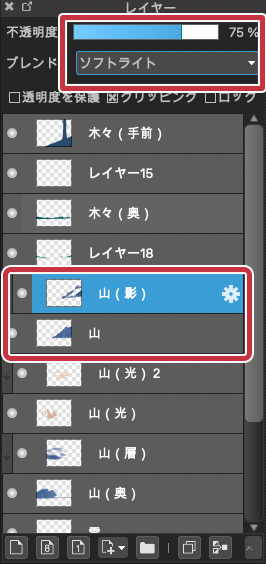
這次選擇柔光,並調整了陰影的深度。
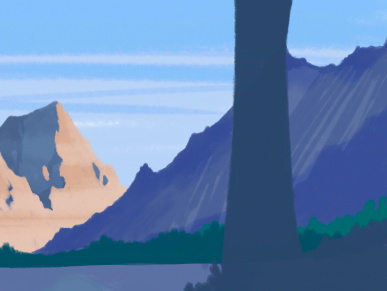
像這樣繼續增加陰影。
畫上前方的草。
比起仔細的畫,草的部分可以順著手勢順順的畫。

畫完草後,會變成這樣。

4. 複製貼上,增加效率
接著開始畫湖。
為了畫出水面的山的倒影,我們把之前所畫的山直接貼到湖上面。
選擇山地區域到山腳下的樹木,點擊圖層底部的複製圖標。
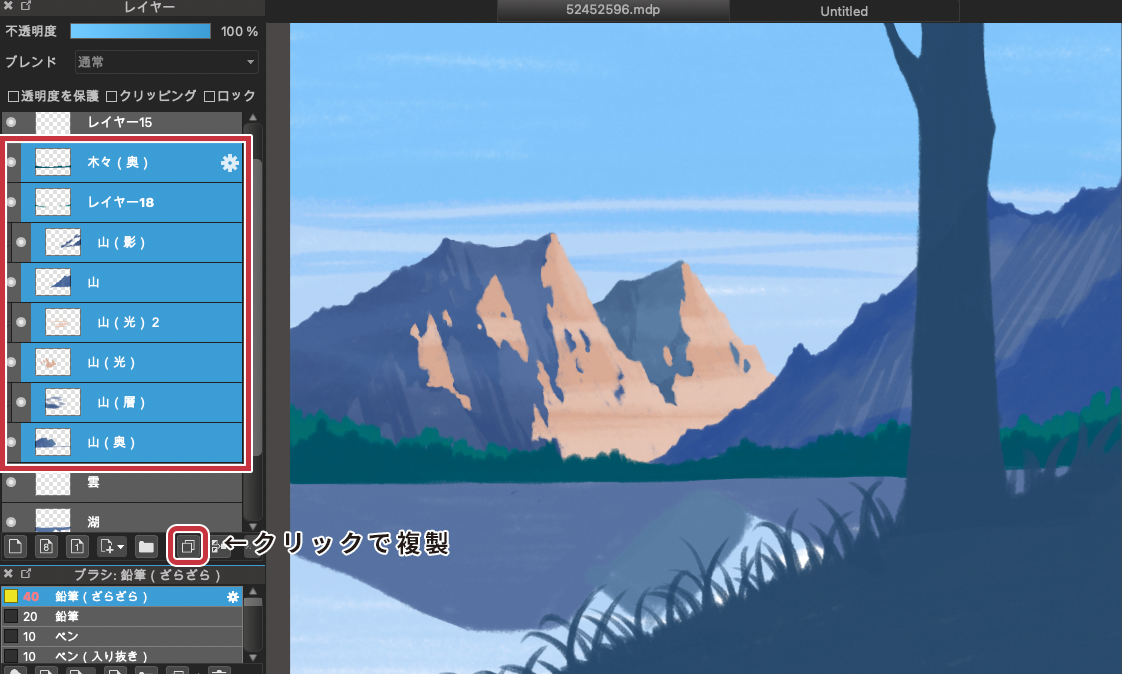
下面是複製的圖層
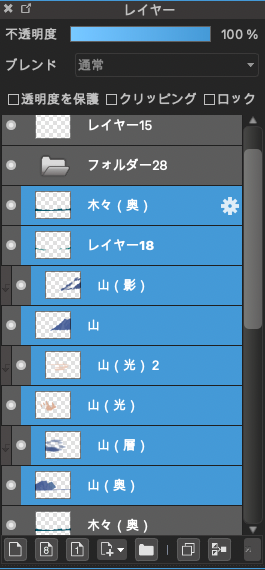
將這8層合併在一起,方便編輯。
選擇畫面上方的圖層,然後點擊向下合併。
8個圖層就被合併了。
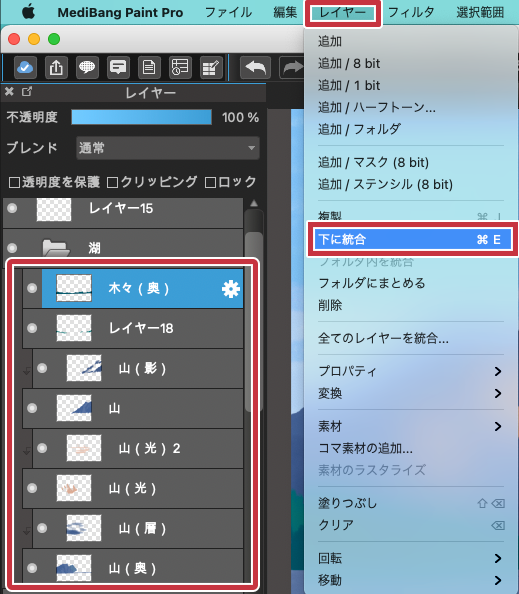
現在圖層列表變成這樣
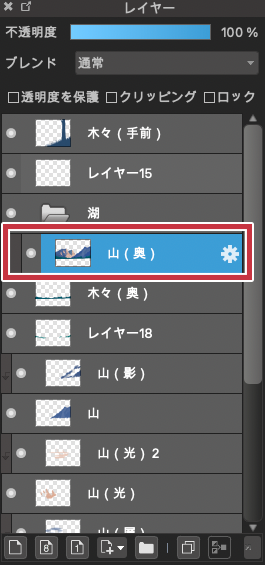
現在你編輯的圖層在上部,把它向上移動到你創建的第一個湖泊圖層的上面。
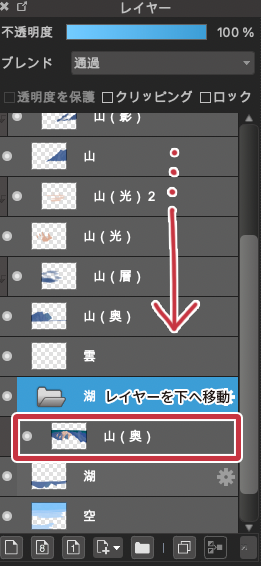
想把合併後的圖層調整成被水面反射的樣子,所以我們把它上下反轉。
選擇該層並按下旋轉->垂直翻轉。
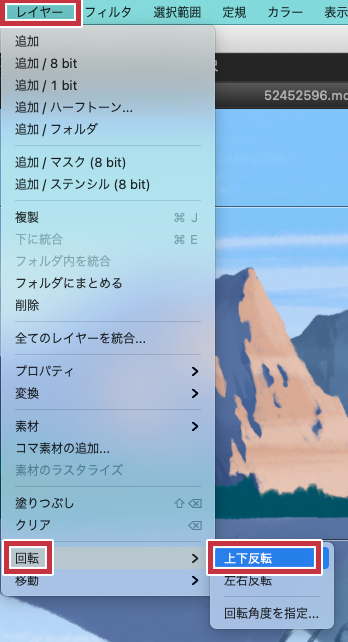
使用畫面右邊的移動工具,調整至反射的位置。
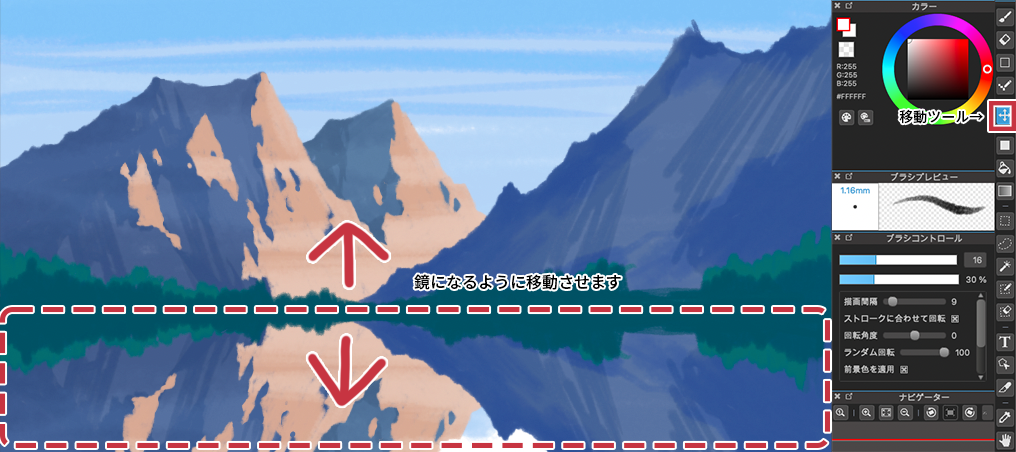
接下來,使用十字輔助,用橡皮擦擦掉樹木的底部,使底部呈現水平狀態。
在繼續進行之前,把被移動的湖泊圖層 “隱藏”。
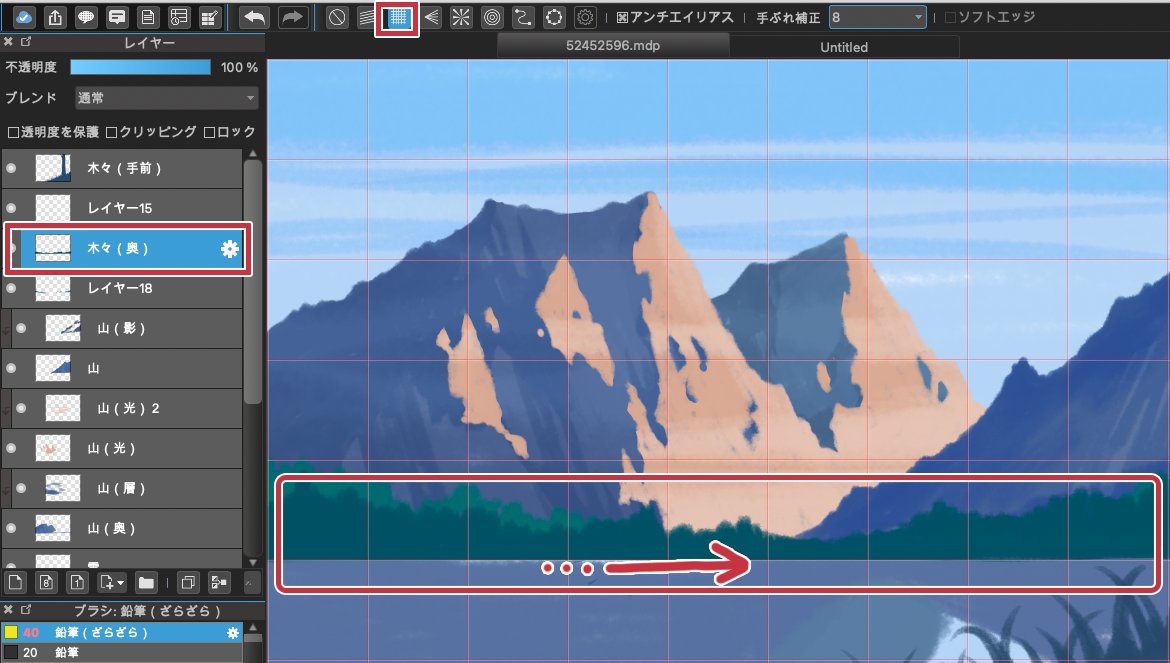
不隱藏的話看起來會像這樣。

5. 繪製細節和調整
水面的樣子還是太清晰了,所以讓我們增加一點顏色。
在湖泊圖層上創建一個新的圖層,用混合覆蓋它,再加上藍色。
一邊下降透明度一邊調整。
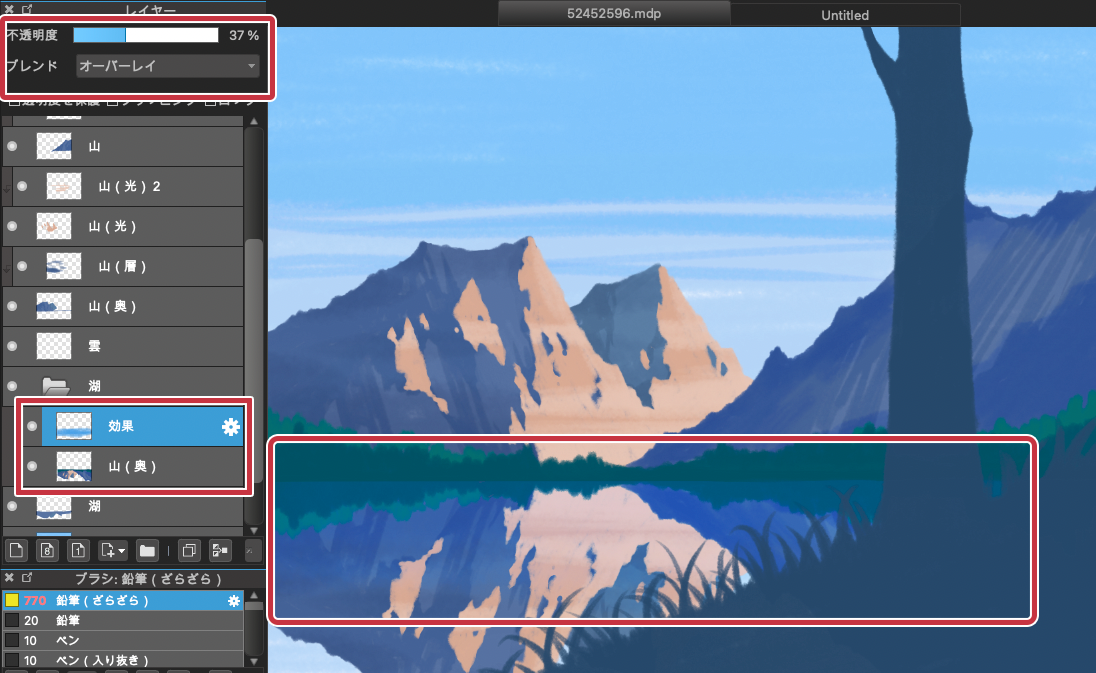
接下來,用畫筆模糊左右部分,呈現水面的感覺。
水面和樹木的邊界用白色描繪,強調水面感。

前景中的大樹感覺被埋在畫中,所以可以增加一點鮮豔、濃的顏色。

選擇前景中的樹的圖層,選擇濾鏡並點擊色相。
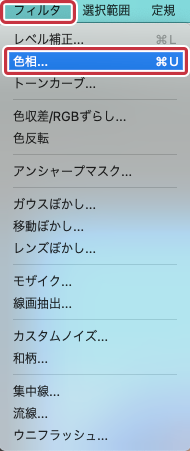
增加彩度,降低亮度。
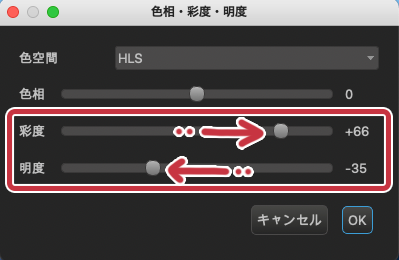
前景中的樹現在變清晰了。
最後,適度地畫上雲朵。

這樣就完成了。
成品像這樣!

雖然也有使用圖層來編輯,但我認為這幅畫主要是以「感覺」來完成的。
不畫線的插畫比較容易表現柔和的氛圍和空氣感。
不熟悉比較難的技術的話,請務必試試本次的畫法!
(文字和圖片:荒金ひろみ)
如果喜歡我們的教學,歡迎追蹤我們!
\ We are accepting requests for articles on how to use /